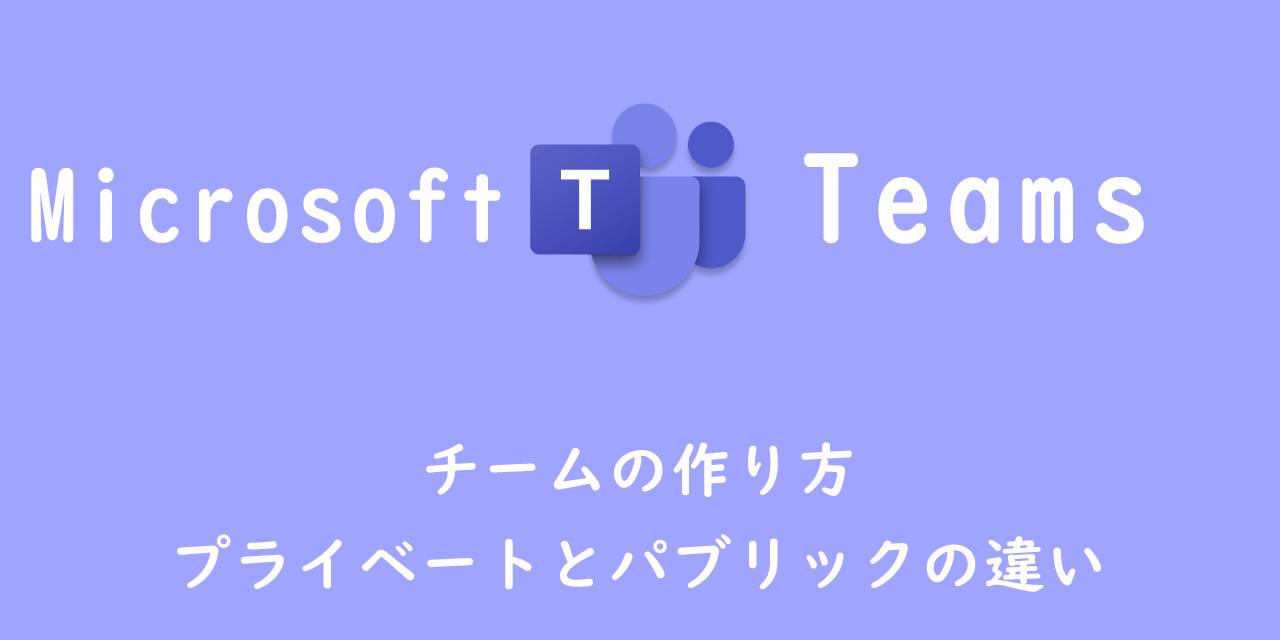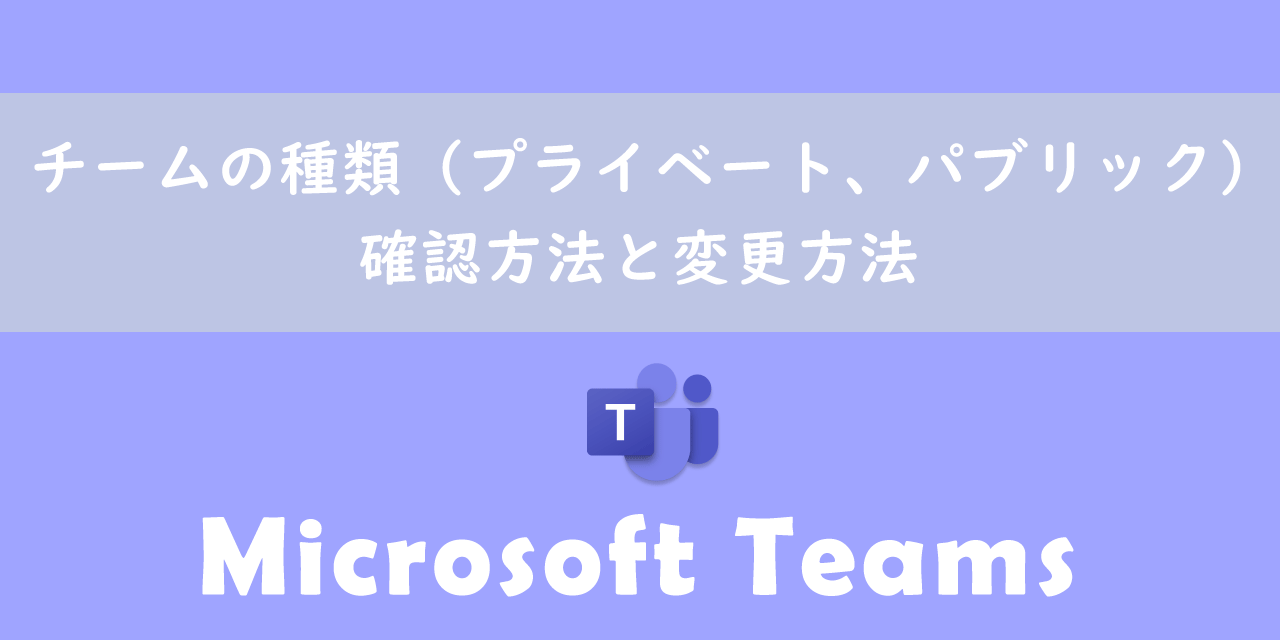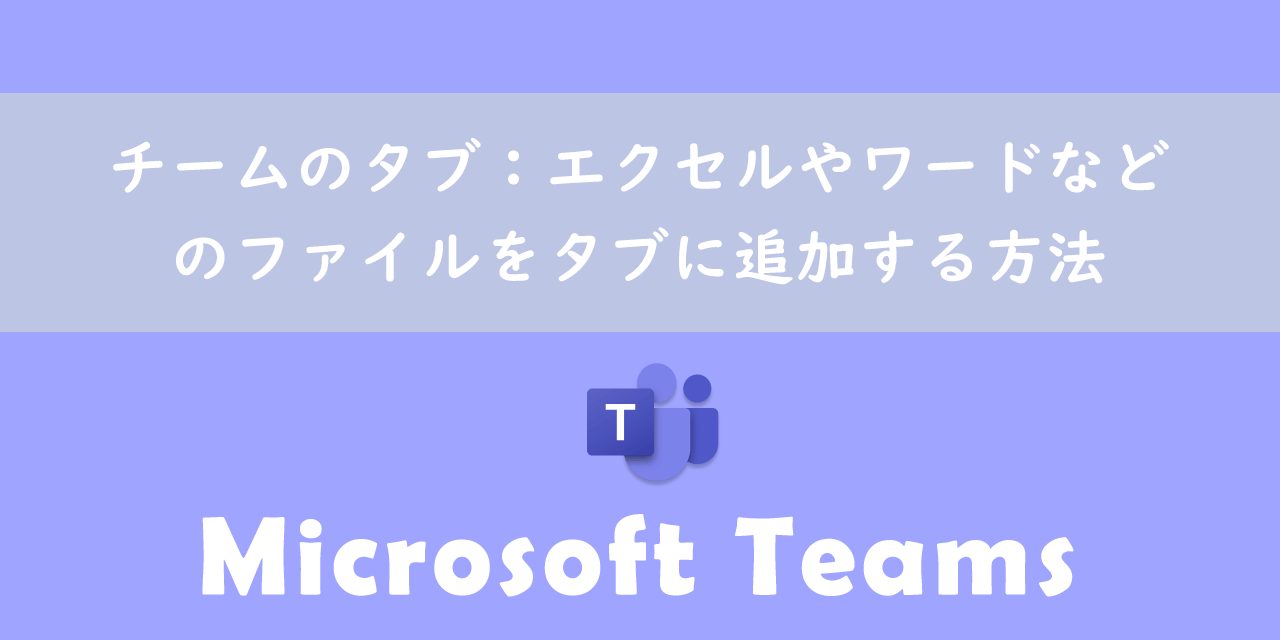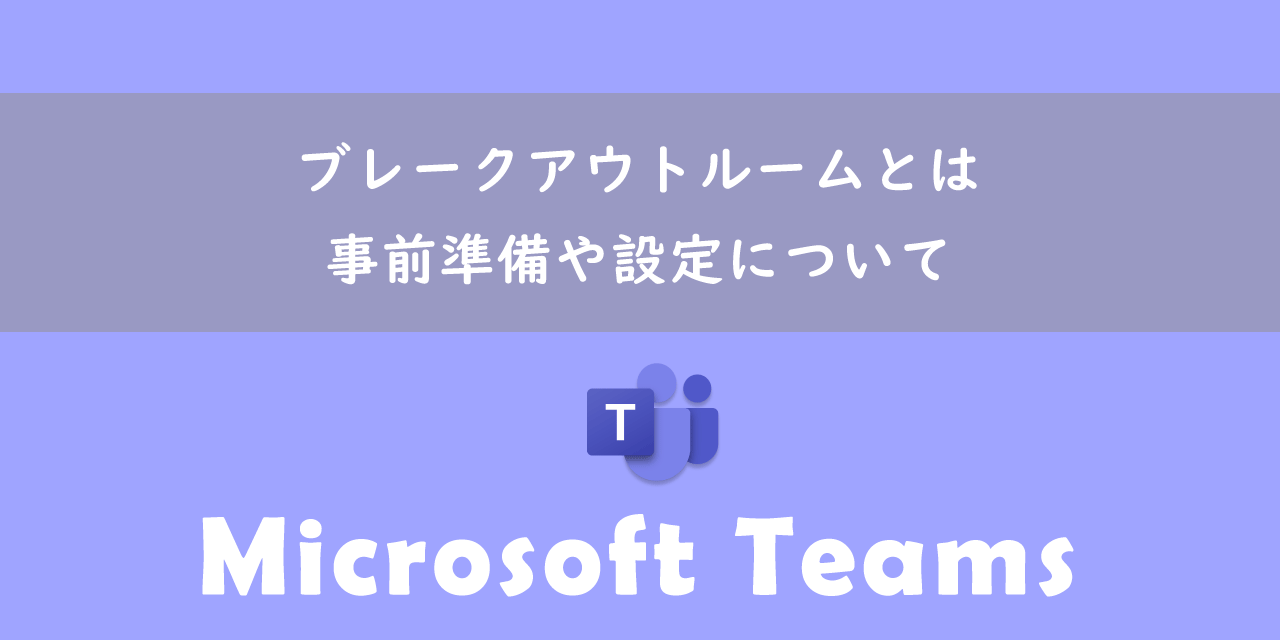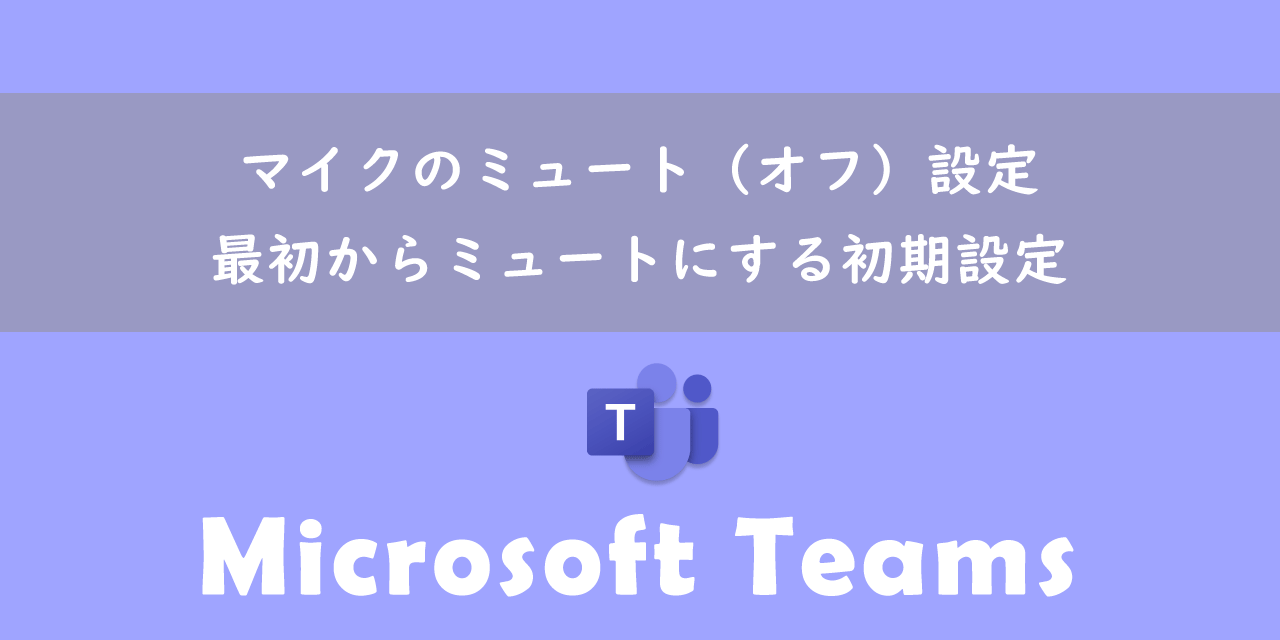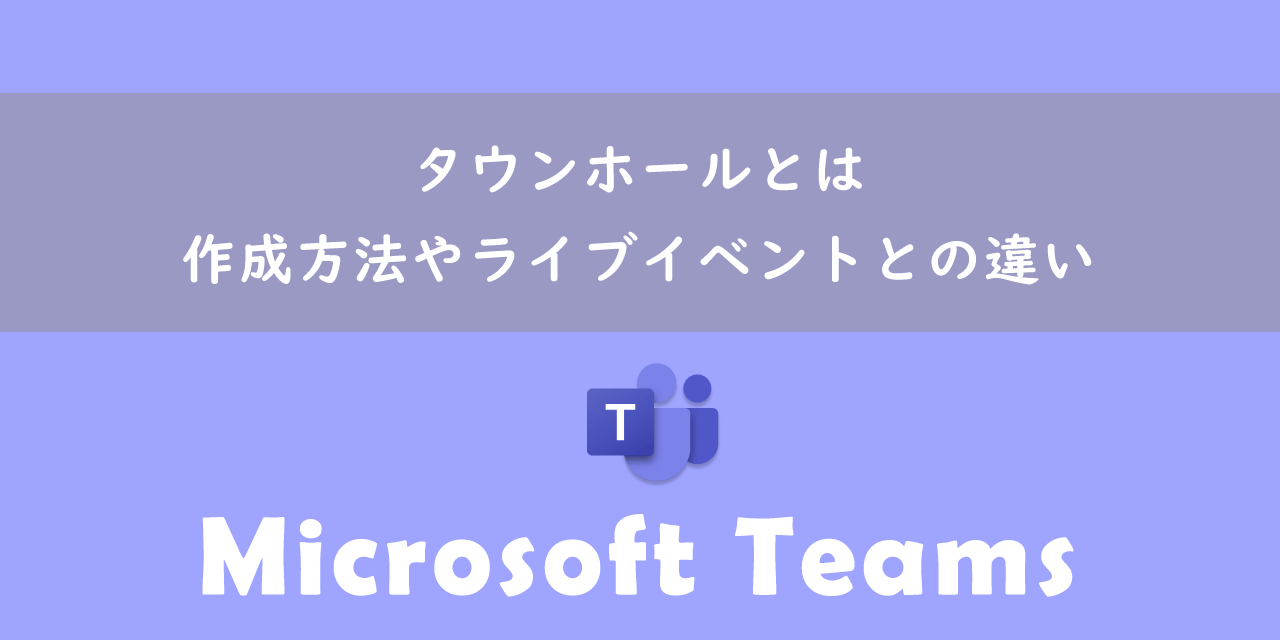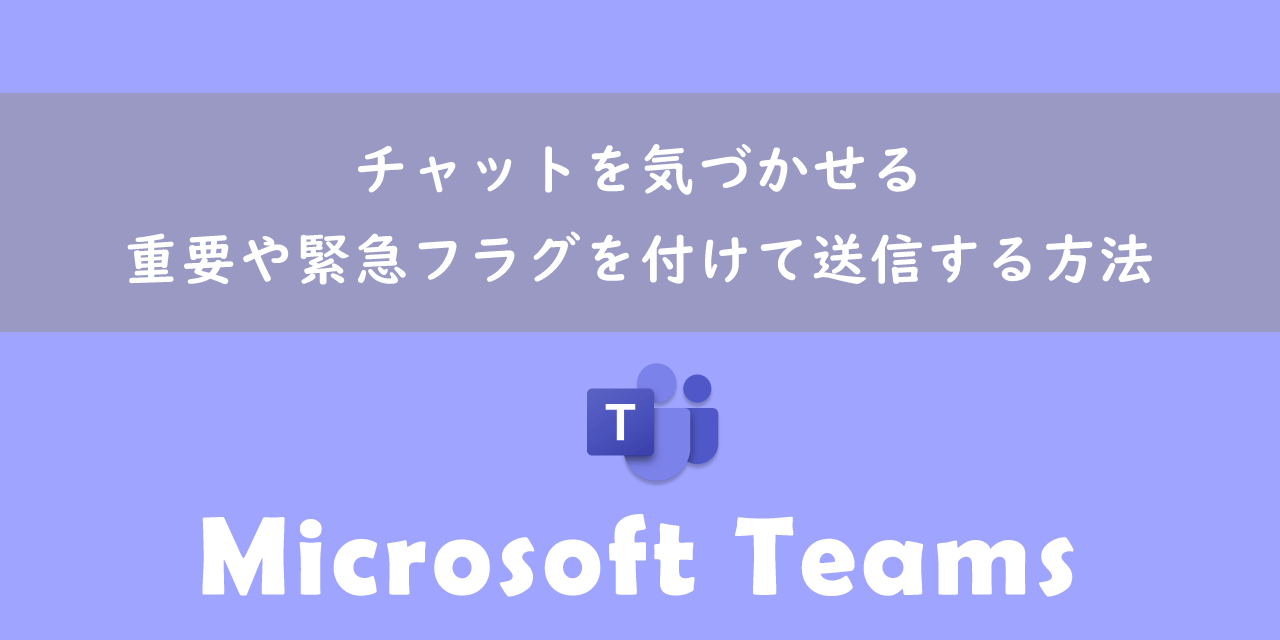【Teams】チームのメンバーの権限設定:変更やアクセス許可の設定
 /
/ 
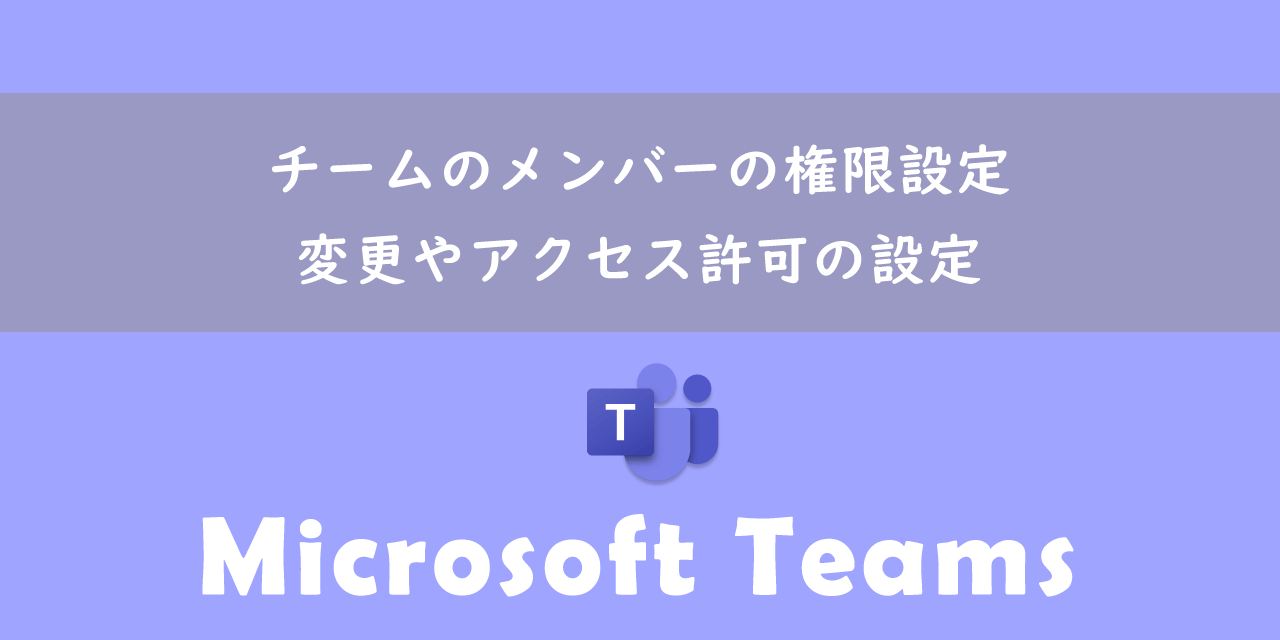
本記事ではMicrosoftのTeamsにおける、チームのメンバーの権限設定(権限の変更やアクセス許可)について詳しく解説していきます。
チームに参加しているメンバーには権限が割り当てられています。メンバーを追加した段階では「メンバー」という権限ですが、適宜変更することが望ましいです。
またメンバーが行える操作を設定してセキュリティを高めることも非常に重要です。本記事を通して、Teamsでチームのメンバーの権限設定について理解を深めてください。
ここではMicrosoft 365による最新のTeamsを使用しています。
Microsoft 365とはMicrosoft社が提供しているOfficeアプリケーション(Outlook、Word、Excel、SharePoint、PowerPointなど)やサービスを利用できるサブスクリプション(月額課金制)のクラウドサービスです

Microsoft 365とは:どのようなサービスかわかりやすく解説
Teamsのチームとは
Teamsのチームとはプロジェクトや部署のメンバーでやり取りを行ったり、ファイルや情報を共有するためのグループです。チームは誰でも自由に作成することができ、ユーザーは複数のチームに属することができます。
チームはメニューバーから「チーム」を選択することで表示できます。
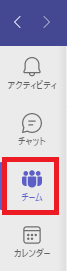
チームには「プライベート」と「パブリック」の2つの種類が存在します。チームの使用用途によって使い分けましょう。
関連記事:【Teams】チームの種類(プライベート、パブリック)
またチームには一つ以上のチャネルが存在します。チャネルとはチームのメンバーと会話や情報共有、ファイル共有、会議などを行う場所のことです。
チームを作成すると「一般」チャネルが自動的に作成されます。「一般」チャネルはメンバー全員が参加している標準チャネルです。
チームのチャネルについて詳しくは以下記事をご参照ください。
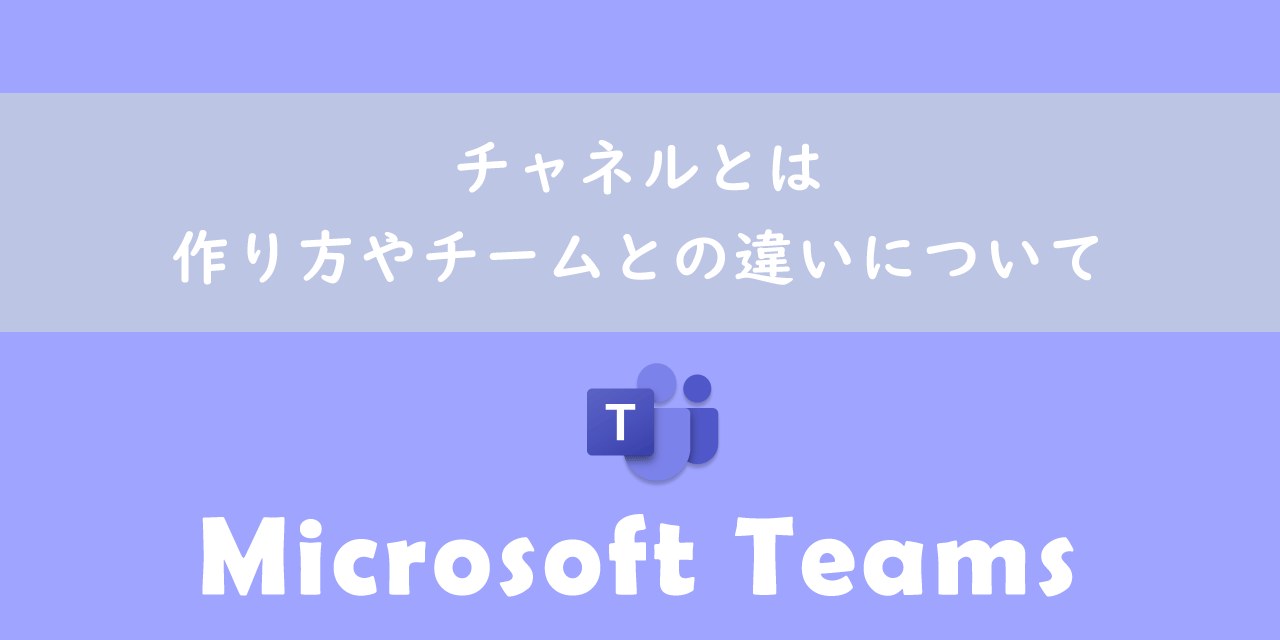
【Teams】チャネルとは:作り方やチームとの違いについて
チーム:メンバーの権限(役割)
メンバーの権限(役割)とは
チームに所属するメンバーには権限(役割)が割り当てられています。権限によって利用できる機能やアクセスできる範囲が異なります。権限をうまく活用することでチームの管理やセキュリティを確保することができます。
メンバーの権限には以下の3つが存在します。
- 所有者(Owner)
- メンバー(Member)
- ゲスト(Guest)
所有者(Owner)
所有者はチームの設定やポリシーを管理します。権限としてチームの各種設定、メンバーの追加・削除などが含まれます。
1つのチームに複数の所有者を設定することも可能です。
所有者が移動や退社したときでもチームを管理できるように、複数人に所有者を設定しておくことがお勧めです
メンバー(Member)
メンバーはチーム内の一般ユーザーです。メンバーはチャネル内でチャットによるコミュニケーションやファイル共有、会議の参加など通常必要となる機能が利用できます。
ゲスト(Guest)
ゲストは所有者に招待された外部ユーザーです。チームへのアクセスは限定されていますが、会話や特定のリソースにアクセスできます。
所有者とメンバーの違い
メンバーの権限「所有者」と「メンバー」では以下のようにできる範囲に違いがあります。
| 操作 | 所有者 | メンバー |
|---|---|---|
| チームの設定 | 〇 | × |
| メンバー、ゲストの追加や削除 | 〇 | × |
| チームの編集や削除 | 〇 | × |
| チームの画像変更 | 〇 | × |
| チャネルの追加や削除 | 〇 | 〇 |
| チャネルの編集 | 〇 | 〇 |
| タブ・コネクタ・ボットの追加 | 〇 | 〇 |
| ファイルの共有 | 〇 | 〇 |
| 会話への参加 | 〇 | 〇 |
上記からわかるように通常業務で利用する分にはメンバーで問題なく、チームの設定を変更する場合は所有者しかできないようになっています。
チームの所有者はメンバーが行える操作の権限を変更することができます。詳しい設定方法は後述しています
チーム:メンバーの権限を変更する方法
チームのメンバーの権限を変更する方法は以下の通りです。
- 対象チームの「その他のオプション(…)」をクリックする
- 表示されたメニューから「チームを管理」を選択する
- 画面上部の「メンバー」タブをクリックする
- 表示されたメンバーページから権限を変更したいメンバーの役割をクリックして、希望の権限に変更する
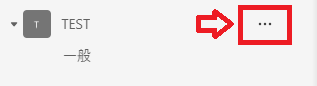
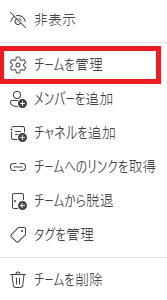

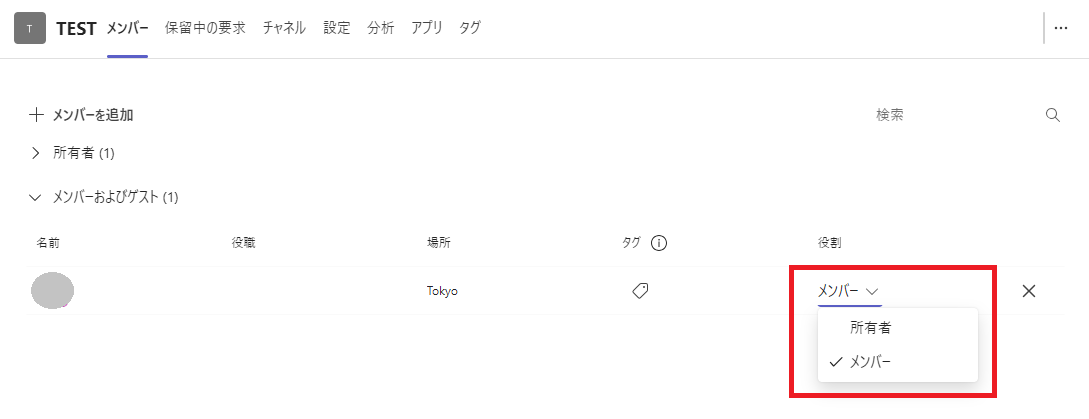
上記の操作で権限を「メンバーから所有者」または「所有者からメンバー」に変更することができます。
チーム:メンバーのアクセス許可の設定方法
チームの所有者はメンバーが行える操作の権限(アクセス許可)を設定できます。チームのセキュリティを高めるためにメンバーが行える操作を限定することができます。例えばメンバーによるチャネルの作成や削除、復元をできないように設定が可能です。
2024年1月現在で所有者が設定できるメンバーのアクセス許可は以下の通りです。
- メンバーにチャネルの作成と更新を許可
- メンバーにチャネルの削除と復元を許可
- メンバーにアプリの追加と削除を許可
- メンバーにカスタムアプリのアップロードを許可
- メンバーにタブの作成、更新、および削除を許可
- メンバーにコネクタの作成、更新、および削除を許可
- メンバーに自分のメッセージを削除するオプションを与える
- メンバーに自分のメッセージを編集するオプションを与える
メンバーのアクセス許可を設定する方法は以下の通りです。
- 対象チームの「その他のオプション(…)」をクリックする
- 表示されたメニューから「チームを管理」を選択する
- 画面上部の「設定」タブをクリックする
- 表示された設定ページから「メンバーアクセス許可」をクリックする
- 表示されたアクセス許可一覧から不許可にする項目のチェックを外す
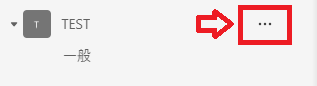
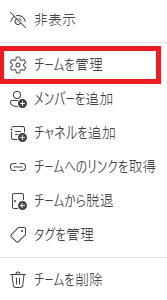

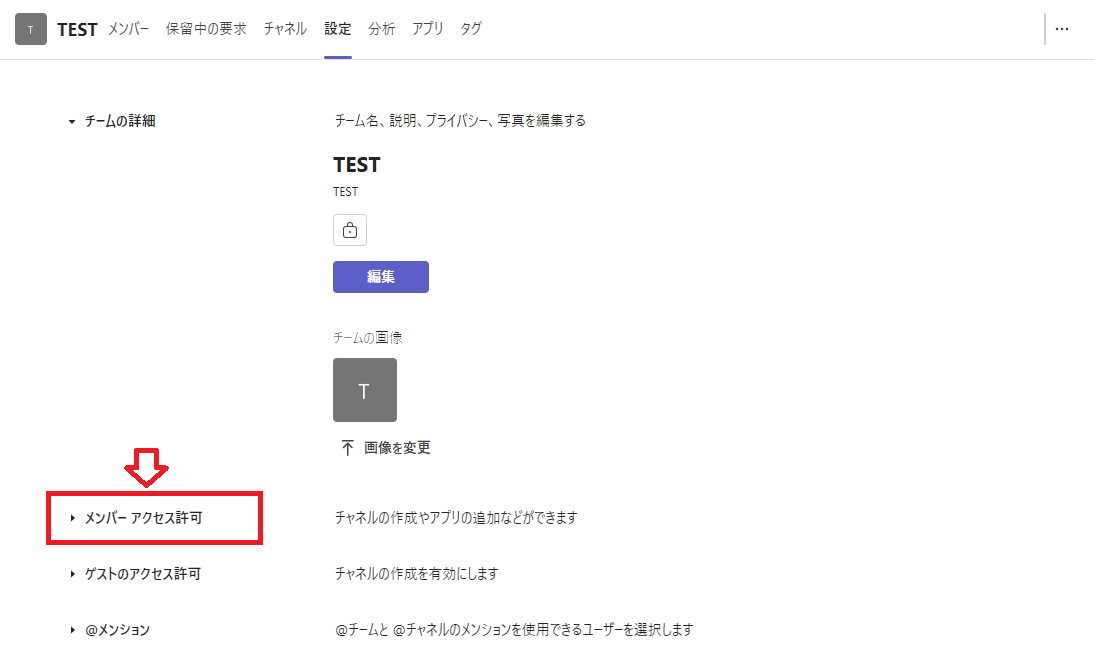
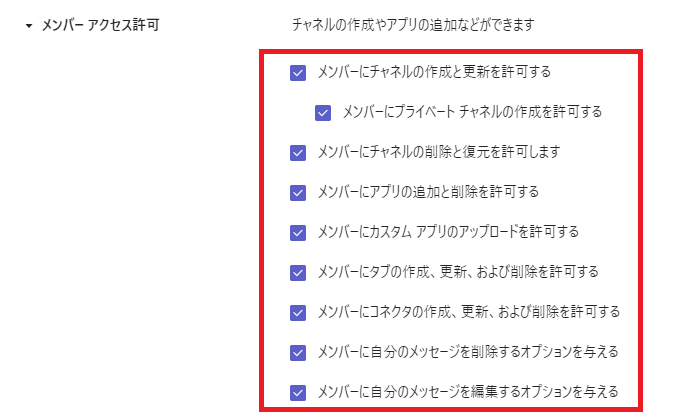
上記の操作でメンバーのアクセス許可を設定することができます。
まとめ
本記事「チームのメンバーの権限設定:変更やアクセス許可の設定」はいかがでしたか。
チームの効率的な管理やセキュリティを確保するためにメンバーの権限設定はとても重要です。チームの所有者は適宜設定を変更するようにしましょう。
Teamsには他にも様々な機能が備わっています。以下Teamsのまとめ記事では仕事に役立つ機能をご紹介しています。ぜひご覧いただき、ご自身の仕事に役立つ機能を見つけてください。

【Teams】機能一覧:仕事で活躍する便利な機能をまとめて紹介

 関連記事
関連記事